Se possiedi un dispositivo Android e un iPhone, conosci il dolore del trasferimento di file tra questi due dispositivi. Tuttavia, ciò non significa che non hai altre opzioni per trasferire file dal tuo dispositivo Android al tuo iPhone.
Esistono diversi modi per utilizzare funzionalità come WiFi e Bluetooth per aiutarti a trasferire file e la seguente guida mostra tre di questi modi per te. Avanti ti mostriamo Come trasferire file da Android a iPhone tramite Bluetooth.
Come trasferire file da Android a iPhone tramite Bluetooth
Poiché entrambi i dispositivi eseguono sistemi operativi diversi, ci sono problemi di compatibilità che ti impediscono di trasferire facilmente i file, ma non preoccuparti, ti mostreremo come risolvere subito questo mal di testa.
Posso trasferire file da Android a iPhone tramite Bluetooth?
L’utilizzo del Bluetooth per condividere file è un metodo tradizionale utilizzato dalle persone. Tuttavia, quando si tratta di condividere file dal tuo dispositivo Android a un iPhone, sei bloccato nel dilemma.
Apple non consente ai dispositivi non Apple di condividere file con i suoi prodotti tramite Bluetooth! In altre parole, non puoi trasferire file da un dispositivo Android a un iPhone che supera i limiti del sistema operativo con Bluetooth.
Bene, ciò non significa che non puoi utilizzare il WiFi per trasferire file da Android a iPhone. La prossima sezione ne parla, quindi vai avanti e dai un’occhiata.
Potrebbe interessarti: Come inviare immagini dal telefono al PC tramite Bluetooth
Condividi file da Android a iPhone con Move to iOS
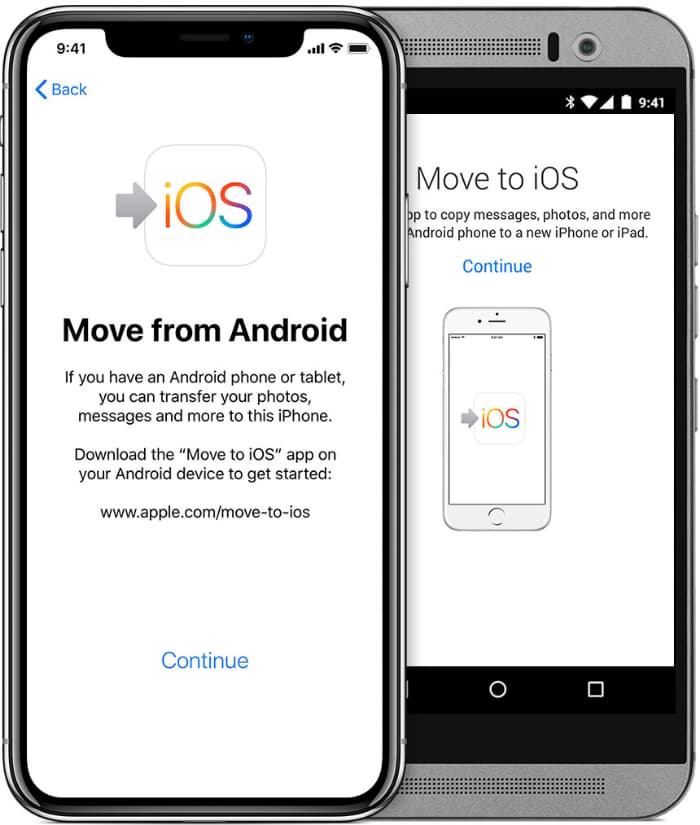
Passa a iOS Può essere utilizzato come un buon strumento per trasferire file da Android a iPhone tramite WiFi In che modo l’applicazione Android sviluppata da Apple può aiutarti a trasferire dati da un dispositivo Android a iOS?
Devi installare l’applicazione sul tuo dispositivo Android e avviare il processo di trasferimento sul tuo iPhone durante la configurazione. Ecco i passaggi dettagliati su come passare da Android a iPhone con Move to iOS:
- Passo 1: Configura il tuo iPhone. Se il tuo iPhone è stato configurato, elimina i dati del tuo iPhone seguendo questo Impostazioni> Generali> Ripristina> Cancella tutto il contenuto e le impostazioni> Nella schermata “App e dati”, scegliere “Sposta dati Android “.
- Passo 2: Si apre “Sposta su iOS” Sul tuo dispositivo Android, quando ricevi un codice numerico sul tuo nuovo iPhone, inseriscilo sul tuo dispositivo Android.
- Passaggio 3: Seleziona le categorie di file Android che desideri trasferire su iPhone e fai clic su “Prossimo” per avviare il trasferimento.
Questa applicazione è preferibile per il nuovo iPhone che non è stato configurato. E non può aiutarti a trasferire musica, libri, file PDF o allegati di messaggi. Tutti i tuoi dati Android verranno trasferiti come categorie su iPhone.
Trasferisci file da Android a iPhone con AnyTrans
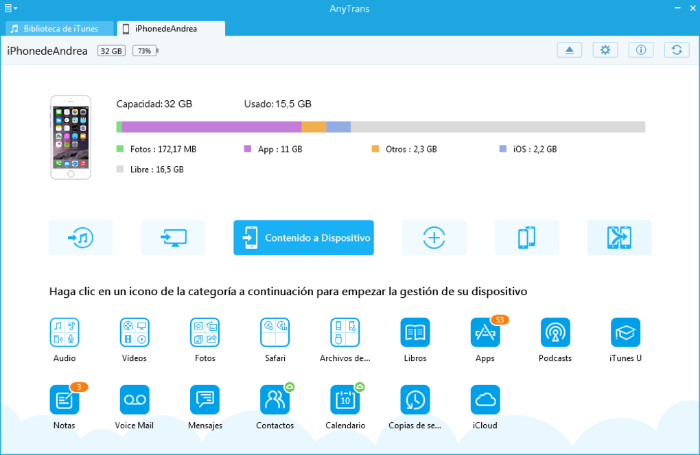
Come puoi vedere, quando usi l’app Sposta in iOS, ci sono ancora alcuni tipi di file che non possono essere trasferiti da Android a iPhone, come musica o allegati di messaggi. E l’intero processo di trasferimento può richiedere molto tempo.
In questo caso, c’è un modo per aiutarci a trasferire file direttamente da Android a iPhone in modo rapido ed efficiente? Bene, c’è un buon strumento: AnyTrans. Essendo un potente gestore di dati iOS che supporta il trasferimento di file quando i dispositivi, può darti un trasferimento fulmineo da Android a iPhone senza alcun costo.
AnyTrans – Sincronizza Android con iPhone
- Nessun limite sui tipi di file. Trasferisci tutti i dati da Android a iPhone.
- Facile da usare, sono necessari solo pochi passaggi per completare il trasferimento.
- Non danneggiano i tuoi dati Android e verranno mantenuti nella qualità originale.
- Funziona bene per tutti i modelli Android e iPhone.
- Download gratuito
- 100% pulito e sicuro
Segui i passaggi seguenti per utilizzare con successo Anytrans:
- Passo 1: Scarica AnyTrans sul tuo PC/Mac, collega il tuo dispositivo Android e il tuo nuovo iPhone al computer.
- Passo 2: Accedere Commutatore di telefono e clicca “Da telefono a iPhone”.
- Passaggio 3: Seleziona il tuo dispositivo Android e iOS e fai clic su “Prossimo”.
- Passaggio 4: Seleziona le categorie desiderate e fai clic sull’icona della freccia per avviare il trasferimento.
Trasferisci file da Android a iPhone con PhoneTrans
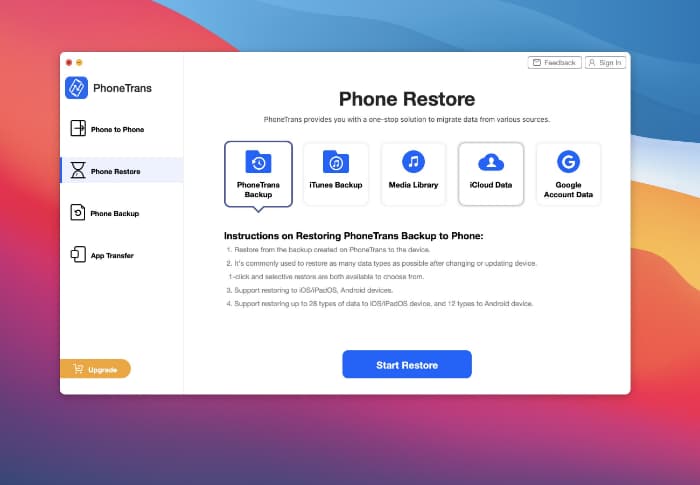
Certo, Move to iOS è un buon strumento per aiutarti a trasferire file da Android a iPhone, ma è semplicemente applicabile a iPhone che non è stato ancora configurato. Se hai già configurato il tuo nuovo iPhone, devi cancellare i dati in anticipo, il che può complicare il processo.
Quindi, potresti chiedere se esiste uno strumento più conveniente per aiutarti a trasferire file da Android a iPhone oltre al Bluetooth e all’app Sposta su iOS. La risposta è PhoneTrans.
Per fornirti una soluzione di migrazione dei dati più personalizzata ed efficace su tutti i sistemi operativi. Come strumento di trasferimento funzionale, PhoneTrans ha molte caratteristiche sorprendenti quando si tratta di trasferire file da Android a iPhone.
Ecco un elenco di motivi per scegliere PhoneTrans. Ora puoi scaricare l’ultima versione di PhoneTrans sul tuo computer e iniziare il viaggio di trasferimento.
PhoneTrans – Trasferisci file, senza limiti
- Trasferimenti illimitati sui sistemi operativi.
- Copre un’ampia gamma di file, inclusi contatti, foto, ecc.
- Si applica a varie situazioni, indipendentemente dal fatto che il telefono sia configurato.
- Garantisce sempre la sicurezza e la protezione dei dati.
- Download gratuito
- 100% pulito e sicuro
Seguire i passaggi seguenti per utilizzare con successo Telefono Trans:
- Passo 1: Avvia PhoneTrans e fai clic su Telefono a telefono. Vai alla modalità Trasferimento rapido e tocca il pulsante “Avvia trasferimento” .
- Passo 2: Collega i tuoi dispositivi Android e iPhone tramite un cavo USB. PhoneTrans riconoscerà automaticamente il primo telefono connesso come dispositivo di origine e il secondo telefono connesso come dispositivo di destinazione. Una volta collegati con successo, fai clic sull’icona “Trasferire” .
- Passaggio 3: Quando vedi la schermata seguente, puoi selezionare uno o più tipi di file da trasferire da Android a iPhone. Quindi puoi toccare il pulsante “Trasferisci ora” per avviare il processo.
forse tTi interessa anche: Come inviare Internet dal telefono al PC tramite Bluetooth
conclusione
Ci sono sicuramente molti altri modi per condividere file. Tra questi metodi, AnyTrans può darti più opzioni sulla gestione dei dati iOS, mentre PhoneTrans può aiutarti a trasferire i file in modo più efficace.
Seguendo la guida sopra, ti sarà permesso di trasferire file tra i tuoi dispositivi Android e iOS senza problemi. Scarica AnyTrans o PhoneTrans e goditi il tuo trasferimento veloce da Android a iPhone gratuitamente!





